教程:如何在ecshop中添加支付方式图标显示
要在ECShop支付方式中添加图标显示,首先需要准备一张与支付方式对应的图标图片,例如支付宝的图标为alipay.png。然后登录后台管理系统,依次点击“模板管理”-“模板编辑”,找到对应页面的模板文件(如:payment_list.lbi),在代码中找到支付方式列表的部分,将图标图片的路径替换为准备好的图片路径。最后保存修改并更新缓存,即可在前台页面看到支付方式旁边显示相应的图标。注意,不同版本的ECShop系统操作方法可能略有不同,请根据实际情况进行调整。
ecshop支付方式加图标显示教程,应该是大家比较常见的需求,也就是在支付方式前面加图标。
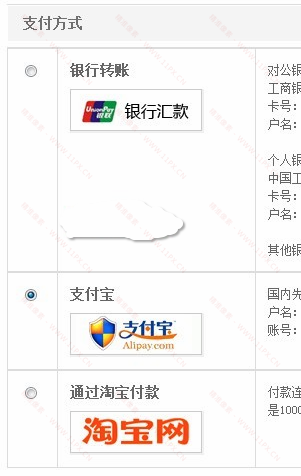
实现的方法其实也很简单,只要两步就可以
第一步:
打开 themes/模板文件夹/flow.dwt 文件
找到 <strong>{$payment.pay_name}</strong>
在它后边增加一行代码
<br><imgsrc="images/pay_{$payment.pay_code}.gif"onerror="this.className='none';">第二步:
加完之后网页上会有一个不现实图片的“叉叉”图标,直接鼠标右键属性看看图片名称和路径,用ftp上传即可。
其实图标的名称是有规则的
到 ECSHOP后台 》 系统设置 》支付方式,
将鼠标悬停在某个支付方式的“编辑”处,IE下面的状态栏 就会显示出一个URL,如下图:
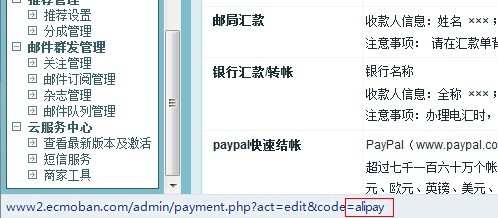
注意那个 code = alipay
那么我们就可以命名其中一个图片为 pay_alipay.gif ,将之保存在 themes/ecshop模板文件夹/images/下






